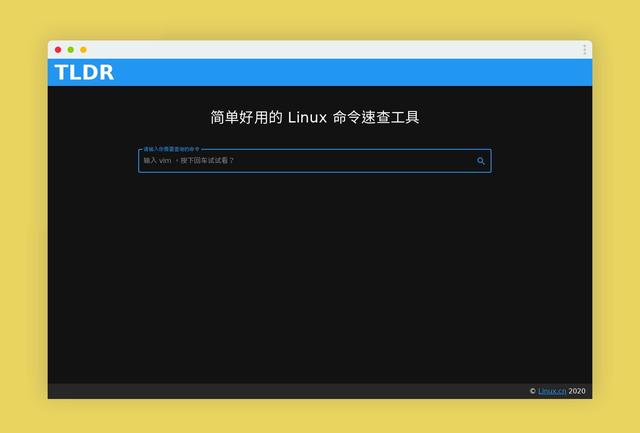
从今天起,我们将在 Linux 中国官网和公众号上,连载 TL;DR Web 应用开发背后的故事。接下来,请看来自开发 gg 的文章。
“Linux” 小程序是 Linux 中国在 2019 年 2 月(恰恰是去年春节)发布的小程序,该小程序采用众包模式,对著名的 TLDR 项目中的 Linux 命令示例进行了翻译,并通过微信小程序的形式展现。在 2020 年的春节,我们面向更多的 PC 端用户,开放了 Web 版的 Linux 命令查询。Web 版和小程序版数据同步,让你在使用桌面计算机时也可以进行命令查询。
从今天起,我们将在 Linux 中国官网和公众号上,连载 TL;DR Web 应用 开发背后的故事。接下来,请看来自开发 gg 的文章。
背景描述
Linux 中国曾在过去的一年开发和运行了一个中国版 TL;DR 客户端。不过当时做的版本是 小程序的版本 ,一直以来,受限于小程序·云开发没有 Web SDK ,因此无法将应用能力迁移到更多的平台上。刚好最近云开发提供了 Web SDK,并已经逐步成熟,于是我们便可以借此机会,将业务实现 PC 化,服务更多人群。
在开发出初步的版本之后,我们决定以这个项目作为范例,将我们开发经验分享给大家,大家可以参考开发自己的云应用。
项目设计
在进行项目开发时,先对项目进行了基本的 UI 设计:
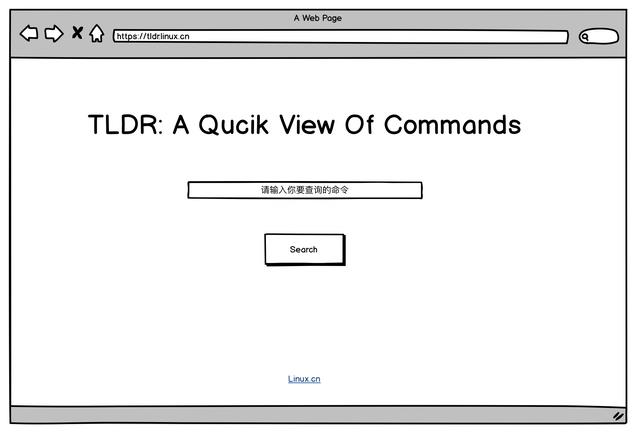
主页
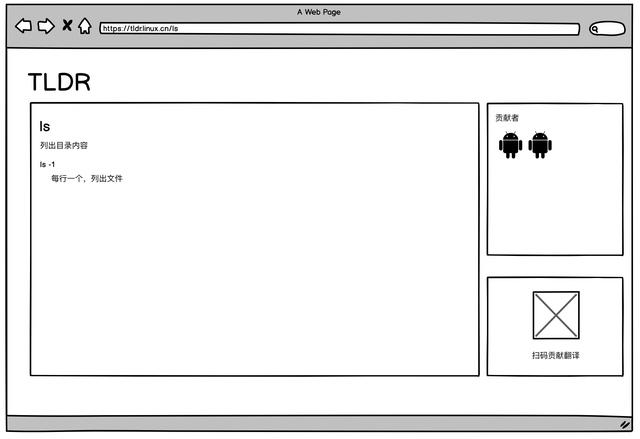
详情页
这里用到的是 balsamiq 的手绘线框图来完成产品设计,以避免我个人过度追求完美,而让产品延期迟迟不能上线的问题(这样的事情在历史上发生了非常多次)
技术选项
由于需要的是一个前端页面,因此,在技术选型方面,几乎没有太多的异议。使用最为熟悉的技术栈来完成。
- 前端框架:Vue
- 路由器:Vue Router
- CSS 框架:Vuetify.js
镜像配置
因为身处国内, npm 的速度必然不太好,因此需要进行相应的镜像设定,确保 npm 和 yarn 在安装依赖。这里使用的是腾讯云提供的镜像。
# Npm 设置npm config set registry http://mirrors.cloud.tencent.com/npm/# yarn 设置yarn config set registry http://mirrors.cloud.tencent.com/npm/ -g初始化 Vue 项目
首先,需要安装 Vue CLI,以进行项目的生成,这里我已经完成安装,就不再赘述。(Vue CLI 的安装教程 点击这里 )
执行如下命令初始化项目:
vue create tldr等待其完成安装以后,进入项目,并启动项目。
cd tldryarn serve随即,可以在浏览器中访问 localhost:8080 查看项目:
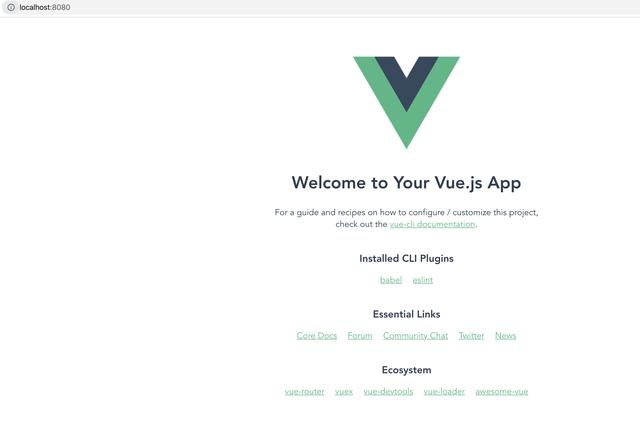
预览
记得引入 git 做版本控制,文章里就不介绍了。没意思。
安装 Vue Router
在完成 Vue 项目的初始化以后,接下来需要进行 Vue Router 的配置了。
Vue Router 的配置在引入了 Vue 3 以后,显得非常的简单,直接执行如下命令即可:
vue add router执行过程中,会问你是否需要启用 History Mode,根据需要选取,我使用的是 History Mode。

设置完成以后,保存并重启 Vue 的开发服务器,你会在预览中看到 Router 添加的 “Home” 和 “About”。
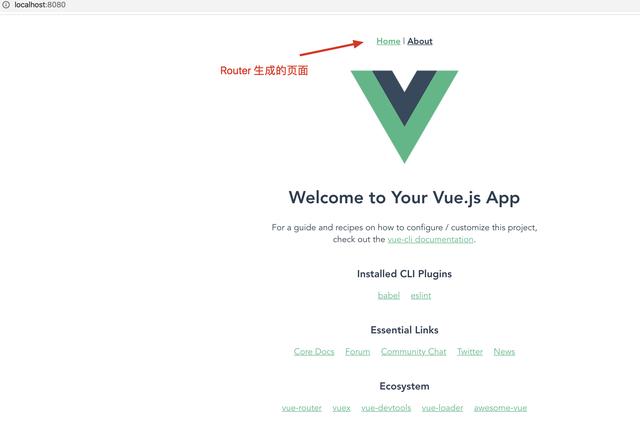
安装 Vuetify.js
接下来安装的是 Vuetify.js ,由于框架提供了相应的支持,因此在开发时也非常简单,只需要执行如下命令就可以完成初始化。
vue add vuetify会问你选择那种预设,直接使用 Default 即可。
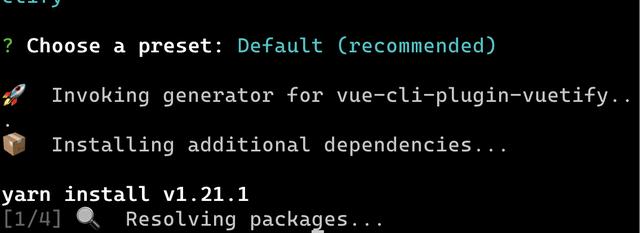
保存并重启开发服务器,你会看到这样的界面,则说明配置完成。
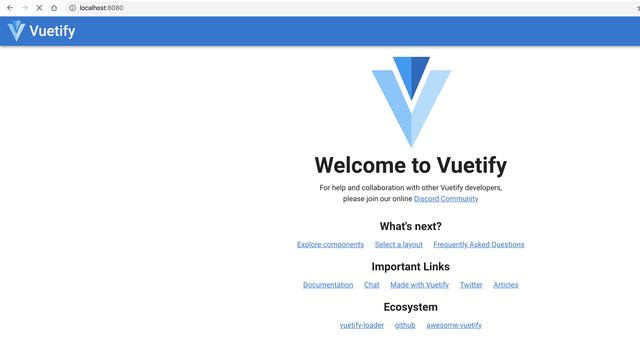
部署测试应用
在进行下一步开发的时候,需要先进行一下项目的部署,从而获得一个测试的域名,方便后续的开发。
这里项目的开发我并没有使用云开发自己的 Web 托管 (因为我们不是按量付费套餐,所以没有办法开启),而是使用了 Now.sh 的,这里就不再过多赘述。
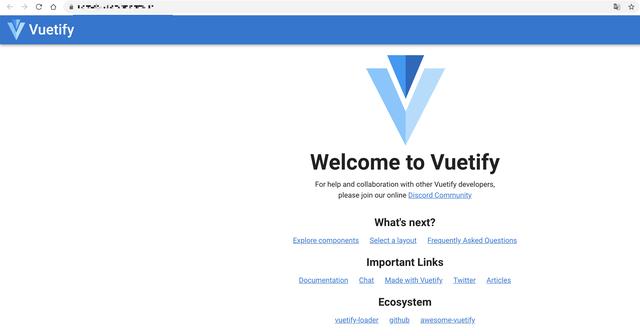
引入云开发 SDK
云开发提供了 Web SDK ,可以通过 npm 安装,并引用。
执行如下命令来安装:
yarn add tcb-js-sdk安装完成后,在 main.js 中引入 tcb,并通过修改 Vue 的原型来实现挂载 Vue。
import Vue from 'vue'import App from './App.vue'import router from './router'import vuetify from './plugins/vuetify';const tcb = require('tcb-js-sdk') // 新增的引入 TCBVue.config.productionTip = falseVue.prototype['$tcb'] = tcb.init({ // 新增的修改原型 env: 'prod-2c59c7' // 新增的修改原型}) // 新增的修改原型new Vue({ router, vuetify, render: h => h(App)}).$mount('#app')这样就可以在应用运行的整个周期中使用 this.$tcb 来调用云开发的相关逻辑。
总结
在完成了项目的初始化以后,回过头来看一看这在初始化项目过程中,都做了哪些事情。
- 配置 npm 镜像,以确保 Node 包的安装速度
- 使用 Vue CLI 来初始化项目
- 安装 Vue Router & Vuetify.js
- 部署应用
- 安装 tcb-js-sdk 以调用云开发数据
请期待本系列的下一篇关于界面开发的文章。







 本文介绍了如何基于Vue、Vue Router和Vuetify.js开发「Linux」Web应用,详细讲述了从项目初始化、UI设计、云开发SDK的引入到部署测试的全过程。
本文介绍了如何基于Vue、Vue Router和Vuetify.js开发「Linux」Web应用,详细讲述了从项目初始化、UI设计、云开发SDK的引入到部署测试的全过程。















 被折叠的 条评论
为什么被折叠?
被折叠的 条评论
为什么被折叠?








